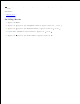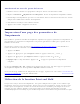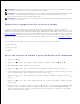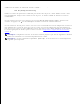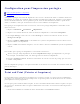Users Guide
Présentation du logiciel de votre imprimante
Pour installer une association de logiciels adaptée à votre système d'exploitation, utilisez le CD Pilotes et
utilitaires fourni avec votre imprimante.
Printing Status Window
Si une erreur ou un avertissement se produit, lorsque le capot supérieur est ouvert ou lorsque le niveau de
toner est faible, par exemple, vous recevez une alerte de l'application Printing Status Window.
L'application Printing Status Window est toujours lancée lors de l'impression. Lorsqu'une erreur se produit,
le message d'erreur s'affiche dans l'application Printing Status Window.
Status Window
L'application Status Window vous permet de vérifier la quantité de toner et de papier restants ou la
configuration des options de l'imprimante locale.
Status Monitor Console
L'application Status Monitor Console vous permet de gérer plusieurs applications Status Window.
Sélectionnez une imprimante dans la liste affichée (ou dans Sélection de l'imprimante) et cliquez sur
son nom pour ouvrir l'application Status Window ou Dell Printer Configuration Web Tool
correspondante.
Sélectionnez Aide pour lire l'aide en ligne.
Status Monitor Console permet d'afficher l'application Status Window (pour les connexions locales)
ou Dell Printer Configuration Web Tool (pour les connexions réseau).
Dell Supplies Management System
Vous pouvez afficher la boîte de dialogue Dell Supplies Management System à partir de la fenêtre
Printing Status Window, du menu Tous les programmes ou de l'icône située sur le bureau. Vous pouvez
également l'afficher depuis l'application Status Window en cas d'erreur au niveau du toner.
Vous pouvez commander des consommables par téléphone ou depuis Internet.
Cliquez sur Démarrer Tous les programmes Imprimantes Dell Dell Color Laser Printer
3010cn Dell Supplies Management System .
1.